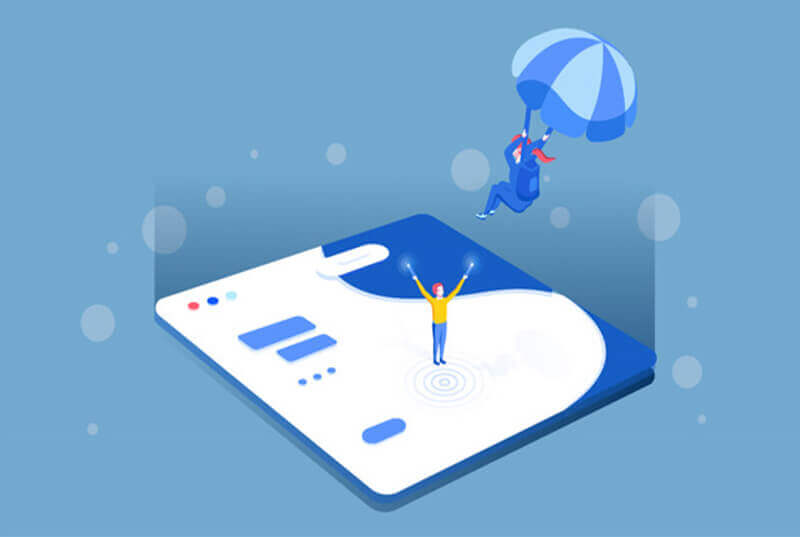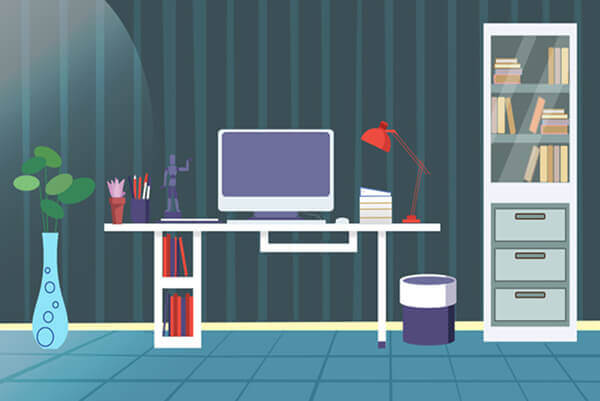搜索到
34
篇与
的结果
-
 Laravel 中的 `response()` 方法详解 在 Laravel 框架中,response() 方法是用于生成 HTTP 响应的核心方法之一。通过 response() 方法,开发者可以灵活地返回各种类型的数据,包括 JSON、XML、HTML、文件下载等。本文将详细介绍 response() 方法的使用方法和常见应用场景,并提供示例代码。1. 基本用法response() 方法的基本用法非常简单,可以直接返回一个字符串作为响应内容。use Illuminate\Http\Request; use Illuminate\Support\Facades\Route; Route::get('/basic-response', function () { return response('Hello, World!'); }); 2. 返回 JSON 响应在 RESTful API 开发中,返回 JSON 响应是最常见的需求之一。response()->json() 方法可以方便地将数组或对象转换为 JSON 格式的响应。use Illuminate\Http\Request; use Illuminate\Support\Facades\Route; Route::get('/json-response', function () { $data = [ [ "id" => 2, "text" => "二次冷熱壓" ], [ "id" => 3, "text" => "一次射出" ] ]; return response()->json($data, 200, [], JSON_UNESCAPED_UNICODE); }); 3. 返回 XML 响应有时需要返回 XML 格式的数据,可以使用 response() 方法生成 XML 响应。use Illuminate\Http\Request; use Illuminate\Support\Facades\Route; Route::get('/xml-response', function () { $data = [ [ "id" => 2, "text" => "二次冷熱壓" ], [ "id" => 3, "text" => "一次射出" ] ]; $xml = new \SimpleXMLElement('<root/>'); array_walk_recursive($data, function($value, $key) use ($xml) { $xml->addChild($key, $value); }); return response($xml->asXML(), 200, ['Content-Type' => 'application/xml']); }); 4. 返回 CSV 响应在需要导出数据为 CSV 文件时,可以使用 response()->stream() 方法生成 CSV 响应。use Illuminate\Http\Request; use Illuminate\Support\Facades\Route; Route::get('/csv-response', function () { $data = [ ["id", "text"], [2, "二次冷熱壓"], [3, "一次射出"] ]; $headers = [ 'Content-Type' => 'text/csv', 'Content-Disposition' => 'attachment; filename="data.csv"', ]; $callback = function() use ($data) { $FH = fopen('php://output', 'w'); foreach ($data as $row) { fputcsv($FH, $row); } fclose($FH); }; return response()->stream($callback, 200, $headers); }); 5. 返回 HTML 响应在需要动态生成 HTML 内容时,可以使用 response() 方法返回 HTML 响应。use Illuminate\Http\Request; use Illuminate\Support\Facades\Route; Route::get('/html-response', function () { $data = "<h1>欢迎来到 HTML 响应示例</h1><p>这是一个动态生成的 HTML 内容。</p>"; return response($data, 200, ['Content-Type' => 'text/html']); }); 6. 返回文件下载在需要提供文件下载时,可以使用 response()->download() 方法生成文件下载响应。use Illuminate\Http\Request; use Illuminate\Support\Facades\Route; Route::get('/file-download', function () { $pathToFile = storage_path('app/public/example.pdf'); return response()->download($pathToFile, 'example.pdf'); }); 7. 自定义 HTTP 状态码和头信息有时需要返回特定的 HTTP 状态码和头信息,可以使用 response() 方法的参数来实现。use Illuminate\Http\Request; use Illuminate\Support\Facades\Route; Route::get('/custom-response', function () { $data = [ "message" => "这是一个自定义响应", "status" => "success" ]; return response()->json($data, 201, [ 'X-Custom-Header' => 'CustomValue' ]); }); 总结response() 方法是 Laravel 中非常强大和灵活的工具,可以帮助开发者生成各种类型的 HTTP 响应。通过本文的介绍,希望你能够更好地理解和使用 response() 方法,提升你的 Laravel 开发技能。参考资料 Laravel 官方文档 - Responses Laravel 官方文档 - Views 如果你有任何问题或需要进一步的帮助,欢迎访问 Yesr.run 获取更多资源和支持。希望这篇文章对你有所帮助!如果有任何反馈或建议,请随时告诉我。
Laravel 中的 `response()` 方法详解 在 Laravel 框架中,response() 方法是用于生成 HTTP 响应的核心方法之一。通过 response() 方法,开发者可以灵活地返回各种类型的数据,包括 JSON、XML、HTML、文件下载等。本文将详细介绍 response() 方法的使用方法和常见应用场景,并提供示例代码。1. 基本用法response() 方法的基本用法非常简单,可以直接返回一个字符串作为响应内容。use Illuminate\Http\Request; use Illuminate\Support\Facades\Route; Route::get('/basic-response', function () { return response('Hello, World!'); }); 2. 返回 JSON 响应在 RESTful API 开发中,返回 JSON 响应是最常见的需求之一。response()->json() 方法可以方便地将数组或对象转换为 JSON 格式的响应。use Illuminate\Http\Request; use Illuminate\Support\Facades\Route; Route::get('/json-response', function () { $data = [ [ "id" => 2, "text" => "二次冷熱壓" ], [ "id" => 3, "text" => "一次射出" ] ]; return response()->json($data, 200, [], JSON_UNESCAPED_UNICODE); }); 3. 返回 XML 响应有时需要返回 XML 格式的数据,可以使用 response() 方法生成 XML 响应。use Illuminate\Http\Request; use Illuminate\Support\Facades\Route; Route::get('/xml-response', function () { $data = [ [ "id" => 2, "text" => "二次冷熱壓" ], [ "id" => 3, "text" => "一次射出" ] ]; $xml = new \SimpleXMLElement('<root/>'); array_walk_recursive($data, function($value, $key) use ($xml) { $xml->addChild($key, $value); }); return response($xml->asXML(), 200, ['Content-Type' => 'application/xml']); }); 4. 返回 CSV 响应在需要导出数据为 CSV 文件时,可以使用 response()->stream() 方法生成 CSV 响应。use Illuminate\Http\Request; use Illuminate\Support\Facades\Route; Route::get('/csv-response', function () { $data = [ ["id", "text"], [2, "二次冷熱壓"], [3, "一次射出"] ]; $headers = [ 'Content-Type' => 'text/csv', 'Content-Disposition' => 'attachment; filename="data.csv"', ]; $callback = function() use ($data) { $FH = fopen('php://output', 'w'); foreach ($data as $row) { fputcsv($FH, $row); } fclose($FH); }; return response()->stream($callback, 200, $headers); }); 5. 返回 HTML 响应在需要动态生成 HTML 内容时,可以使用 response() 方法返回 HTML 响应。use Illuminate\Http\Request; use Illuminate\Support\Facades\Route; Route::get('/html-response', function () { $data = "<h1>欢迎来到 HTML 响应示例</h1><p>这是一个动态生成的 HTML 内容。</p>"; return response($data, 200, ['Content-Type' => 'text/html']); }); 6. 返回文件下载在需要提供文件下载时,可以使用 response()->download() 方法生成文件下载响应。use Illuminate\Http\Request; use Illuminate\Support\Facades\Route; Route::get('/file-download', function () { $pathToFile = storage_path('app/public/example.pdf'); return response()->download($pathToFile, 'example.pdf'); }); 7. 自定义 HTTP 状态码和头信息有时需要返回特定的 HTTP 状态码和头信息,可以使用 response() 方法的参数来实现。use Illuminate\Http\Request; use Illuminate\Support\Facades\Route; Route::get('/custom-response', function () { $data = [ "message" => "这是一个自定义响应", "status" => "success" ]; return response()->json($data, 201, [ 'X-Custom-Header' => 'CustomValue' ]); }); 总结response() 方法是 Laravel 中非常强大和灵活的工具,可以帮助开发者生成各种类型的 HTTP 响应。通过本文的介绍,希望你能够更好地理解和使用 response() 方法,提升你的 Laravel 开发技能。参考资料 Laravel 官方文档 - Responses Laravel 官方文档 - Views 如果你有任何问题或需要进一步的帮助,欢迎访问 Yesr.run 获取更多资源和支持。希望这篇文章对你有所帮助!如果有任何反馈或建议,请随时告诉我。 -
 全面解析 Laravel 框架中的 Request 用法及最佳实践 引言Laravel 是一个广受欢迎的 PHP 框架,以其优雅的语法和强大的功能而著称。在 Laravel 中,Request 对象是处理用户输入的核心部分。本文将详细介绍 Laravel 中 Request 对象的各种用法,帮助开发者更好地理解和利用这一强大工具。1. 获取请求数据1.1 获取所有输入数据在 Laravel 中,可以使用 all 方法或 input 方法获取所有输入数据:use Illuminate\Http\Request; public function store(Request $request) { $allInputs = $request->all(); // 或者使用 input 方法 $allInputs = $request->input(); } 1.2 获取指定输入数据要获取特定的输入数据,可以直接使用属性访问或 input 方法:public function store(Request $request) { $name = $request->input('name'); // 或者直接使用属性访问 $name = $request->name; } 1.3 获取多个指定输入数据如果需要获取多个指定的输入数据,可以使用 only 或 except 方法:public function store(Request $request) { $inputs = $request->only(['name', 'email']); // 或者排除某些输入 $inputs = $request->except(['password']); } 2. 验证请求数据2.1 基本验证Laravel 提供了强大的验证功能,可以使用 validate 方法进行基本验证:public function store(Request $request) { $validated = $request->validate([ 'name' => 'required|string|max:255', 'email' => 'required|email|unique:users', 'password' => 'required|string|min:8', ]); // 验证通过后,继续处理 } 2.2 自定义错误消息可以为验证规则添加自定义错误消息,以提高用户体验:public function store(Request $request) { $validated = $request->validate([ 'name' => 'required|string|max:255', 'email' => 'required|email|unique:users', 'password' => 'required|string|min:8', ], [ 'name.required' => '姓名不能为空', 'email.unique' => '邮箱已被注册', ]); // 验证通过后,继续处理 } 3. 处理文件上传3.1 检查是否有文件上传在处理文件上传时,首先需要检查是否有文件上传:public function upload(Request $request) { if ($request->hasFile('avatar')) { // 处理文件上传 } } 3.2 获取上传的文件获取上传的文件并进行处理:public function upload(Request $request) { $file = $request->file('avatar'); if ($file->isValid()) { $filename = $file->getClientOriginalName(); $file->move(public_path('uploads'), $filename); } } 4. 获取请求方法和路径4.1 获取请求方法可以使用 method 方法或 isMethod 方法获取请求方法:public function index(Request $request) { $method = $request->method(); // 或者使用 isMethod 方法 if ($request->isMethod('post')) { // 处理 POST 请求 } } 4.2 获取请求路径获取请求路径和完整 URL:public function index(Request $request) { $path = $request->path(); // 获取完整 URL $url = $request->url(); } 5. 获取请求头信息5.1 获取指定请求头可以使用 header 方法获取指定的请求头:public function index(Request $request) { $contentType = $request->header('Content-Type'); } 5.2 获取所有请求头获取所有请求头信息:public function index(Request $request) { $headers = $request->headers->all(); } 6. 处理 JSON 请求6.1 获取 JSON 数据处理 JSON 请求时,可以使用 json 方法获取数据:public function store(Request $request) { $data = $request->json()->all(); // 或者获取单个 JSON 字段 $name = $request->json('name'); } 7. 重定向7.1 重定向到指定路由使用 redirect 方法重定向到指定路由:public function store(Request $request) { // 处理请求 return redirect()->route('home'); } 7.2 重定向并携带闪存数据重定向时携带闪存数据:public function store(Request $request) { // 处理请求 return redirect()->route('home')->with('success', '操作成功!'); } 8. 处理 AJAX 请求8.1 检查是否为 AJAX 请求可以使用 ajax 方法检查是否为 AJAX 请求:public function index(Request $request) { if ($request->ajax()) { // 处理 AJAX 请求 } } 8.2 返回 JSON 响应返回 JSON 响应:public function index(Request $request) { return response()->json(['status' => 'success', 'data' => $data]); } 结论Laravel 的 Request 对象提供了丰富的功能,帮助开发者轻松处理用户输入、文件上传、请求验证等任务。通过本文的介绍,相信你已经对 Laravel 中 Request 的各种用法有了更深入的了解。希望这些知识能够帮助你在实际开发中更加高效地使用 Laravel。了解更多 Laravel 相关内容,请访问我们的博客:https://yesr.run。参考资料 Laravel 官方文档 Laravel API 文档 希望这篇文章对你有所帮助!如果有任何问题或建议,请随时留言交流。
全面解析 Laravel 框架中的 Request 用法及最佳实践 引言Laravel 是一个广受欢迎的 PHP 框架,以其优雅的语法和强大的功能而著称。在 Laravel 中,Request 对象是处理用户输入的核心部分。本文将详细介绍 Laravel 中 Request 对象的各种用法,帮助开发者更好地理解和利用这一强大工具。1. 获取请求数据1.1 获取所有输入数据在 Laravel 中,可以使用 all 方法或 input 方法获取所有输入数据:use Illuminate\Http\Request; public function store(Request $request) { $allInputs = $request->all(); // 或者使用 input 方法 $allInputs = $request->input(); } 1.2 获取指定输入数据要获取特定的输入数据,可以直接使用属性访问或 input 方法:public function store(Request $request) { $name = $request->input('name'); // 或者直接使用属性访问 $name = $request->name; } 1.3 获取多个指定输入数据如果需要获取多个指定的输入数据,可以使用 only 或 except 方法:public function store(Request $request) { $inputs = $request->only(['name', 'email']); // 或者排除某些输入 $inputs = $request->except(['password']); } 2. 验证请求数据2.1 基本验证Laravel 提供了强大的验证功能,可以使用 validate 方法进行基本验证:public function store(Request $request) { $validated = $request->validate([ 'name' => 'required|string|max:255', 'email' => 'required|email|unique:users', 'password' => 'required|string|min:8', ]); // 验证通过后,继续处理 } 2.2 自定义错误消息可以为验证规则添加自定义错误消息,以提高用户体验:public function store(Request $request) { $validated = $request->validate([ 'name' => 'required|string|max:255', 'email' => 'required|email|unique:users', 'password' => 'required|string|min:8', ], [ 'name.required' => '姓名不能为空', 'email.unique' => '邮箱已被注册', ]); // 验证通过后,继续处理 } 3. 处理文件上传3.1 检查是否有文件上传在处理文件上传时,首先需要检查是否有文件上传:public function upload(Request $request) { if ($request->hasFile('avatar')) { // 处理文件上传 } } 3.2 获取上传的文件获取上传的文件并进行处理:public function upload(Request $request) { $file = $request->file('avatar'); if ($file->isValid()) { $filename = $file->getClientOriginalName(); $file->move(public_path('uploads'), $filename); } } 4. 获取请求方法和路径4.1 获取请求方法可以使用 method 方法或 isMethod 方法获取请求方法:public function index(Request $request) { $method = $request->method(); // 或者使用 isMethod 方法 if ($request->isMethod('post')) { // 处理 POST 请求 } } 4.2 获取请求路径获取请求路径和完整 URL:public function index(Request $request) { $path = $request->path(); // 获取完整 URL $url = $request->url(); } 5. 获取请求头信息5.1 获取指定请求头可以使用 header 方法获取指定的请求头:public function index(Request $request) { $contentType = $request->header('Content-Type'); } 5.2 获取所有请求头获取所有请求头信息:public function index(Request $request) { $headers = $request->headers->all(); } 6. 处理 JSON 请求6.1 获取 JSON 数据处理 JSON 请求时,可以使用 json 方法获取数据:public function store(Request $request) { $data = $request->json()->all(); // 或者获取单个 JSON 字段 $name = $request->json('name'); } 7. 重定向7.1 重定向到指定路由使用 redirect 方法重定向到指定路由:public function store(Request $request) { // 处理请求 return redirect()->route('home'); } 7.2 重定向并携带闪存数据重定向时携带闪存数据:public function store(Request $request) { // 处理请求 return redirect()->route('home')->with('success', '操作成功!'); } 8. 处理 AJAX 请求8.1 检查是否为 AJAX 请求可以使用 ajax 方法检查是否为 AJAX 请求:public function index(Request $request) { if ($request->ajax()) { // 处理 AJAX 请求 } } 8.2 返回 JSON 响应返回 JSON 响应:public function index(Request $request) { return response()->json(['status' => 'success', 'data' => $data]); } 结论Laravel 的 Request 对象提供了丰富的功能,帮助开发者轻松处理用户输入、文件上传、请求验证等任务。通过本文的介绍,相信你已经对 Laravel 中 Request 的各种用法有了更深入的了解。希望这些知识能够帮助你在实际开发中更加高效地使用 Laravel。了解更多 Laravel 相关内容,请访问我们的博客:https://yesr.run。参考资料 Laravel 官方文档 Laravel API 文档 希望这篇文章对你有所帮助!如果有任何问题或建议,请随时留言交流。 -
 Laravel 9 中的数据仓库模式:实现与应用 在 Laravel 9 中,数据仓库(Repository)模式是一种设计模式,它用于抽象和封装对数据库的操作。通过使用 Repository 模式,我们可以将业务逻辑与数据访问逻辑分离,使得应用程序更加模块化,易于测试和维护。为什么使用 Repository 模式? 解耦:将数据访问逻辑从业务逻辑中分离出来,可以减少两者之间的依赖。 可测试性:更容易地为业务逻辑编写单元测试,因为你可以轻松地模拟(mock)Repository。 灵活性:当需要更改底层数据存储机制时,只需修改 Repository 层,而无需改动业务逻辑层。 如何实现一个 Repository1. 创建接口首先,定义一个 Repository 接口,该接口描述了数据访问的基本操作。例如,对于用户管理,我们可能需要创建、读取、更新和删除(CRUD)功能。namespace App\Interfaces; interface UserRepositoryInterface { public function all(); public function find($id); public function create(array $attributes); public function update($id, array $attributes); public function delete($id); } 2. 实现 Repository接下来,创建一个具体的 Repository 类来实现上述接口。这个类通常会与 Eloquent 模型进行交互。namespace App\Repositories; use App\Interfaces\UserRepositoryInterface; use App\Models\User; class UserRepository implements UserRepositoryInterface { protected $model; public function __construct(User $model) { $this->model = $model; } public function all() { return $this->model->all(); } public function find($id) { return $this->model->find($id); } public function create(array $attributes) { return $this->model->create($attributes); } public function update($id, array $attributes) { $user = $this->find($id); if ($user) { $user->update($attributes); return $user; } return null; } public function delete($id) { $user = $this->find($id); if ($user) { return $user->delete(); } return false; } } 3. 在服务容器中绑定接口到具体实现为了使 Laravel 的服务容器能够自动解析 UserRepository,我们需要在 AppServiceProvider 或其他服务提供者中注册绑定。public function register() { $this->app->bind( \App\Interfaces\UserRepositoryInterface::class, \App\Repositories\UserRepository::class ); } 4. 在控制器中使用 Repository现在可以在控制器中注入 UserRepositoryInterface 并使用其方法。namespace App\Http\Controllers; use App\Interfaces\UserRepositoryInterface; use Illuminate\Http\Request; class UserController extends Controller { protected $userRepository; public function __construct(UserRepositoryInterface $userRepository) { $this->userRepository = $userRepository; } public function index() { $users = $this->userRepository->all(); return view('users.index', compact('users')); } // 其他 CRUD 方法... } 总结通过遵循上述步骤,你可以在 Laravel 9 应用程序中成功实现 Repository 模式。这不仅有助于保持代码的整洁和组织,还提高了应用的可扩展性和可测试性。Repository 模式是构建大型、复杂且易于维护的应用程序的强大工具。
Laravel 9 中的数据仓库模式:实现与应用 在 Laravel 9 中,数据仓库(Repository)模式是一种设计模式,它用于抽象和封装对数据库的操作。通过使用 Repository 模式,我们可以将业务逻辑与数据访问逻辑分离,使得应用程序更加模块化,易于测试和维护。为什么使用 Repository 模式? 解耦:将数据访问逻辑从业务逻辑中分离出来,可以减少两者之间的依赖。 可测试性:更容易地为业务逻辑编写单元测试,因为你可以轻松地模拟(mock)Repository。 灵活性:当需要更改底层数据存储机制时,只需修改 Repository 层,而无需改动业务逻辑层。 如何实现一个 Repository1. 创建接口首先,定义一个 Repository 接口,该接口描述了数据访问的基本操作。例如,对于用户管理,我们可能需要创建、读取、更新和删除(CRUD)功能。namespace App\Interfaces; interface UserRepositoryInterface { public function all(); public function find($id); public function create(array $attributes); public function update($id, array $attributes); public function delete($id); } 2. 实现 Repository接下来,创建一个具体的 Repository 类来实现上述接口。这个类通常会与 Eloquent 模型进行交互。namespace App\Repositories; use App\Interfaces\UserRepositoryInterface; use App\Models\User; class UserRepository implements UserRepositoryInterface { protected $model; public function __construct(User $model) { $this->model = $model; } public function all() { return $this->model->all(); } public function find($id) { return $this->model->find($id); } public function create(array $attributes) { return $this->model->create($attributes); } public function update($id, array $attributes) { $user = $this->find($id); if ($user) { $user->update($attributes); return $user; } return null; } public function delete($id) { $user = $this->find($id); if ($user) { return $user->delete(); } return false; } } 3. 在服务容器中绑定接口到具体实现为了使 Laravel 的服务容器能够自动解析 UserRepository,我们需要在 AppServiceProvider 或其他服务提供者中注册绑定。public function register() { $this->app->bind( \App\Interfaces\UserRepositoryInterface::class, \App\Repositories\UserRepository::class ); } 4. 在控制器中使用 Repository现在可以在控制器中注入 UserRepositoryInterface 并使用其方法。namespace App\Http\Controllers; use App\Interfaces\UserRepositoryInterface; use Illuminate\Http\Request; class UserController extends Controller { protected $userRepository; public function __construct(UserRepositoryInterface $userRepository) { $this->userRepository = $userRepository; } public function index() { $users = $this->userRepository->all(); return view('users.index', compact('users')); } // 其他 CRUD 方法... } 总结通过遵循上述步骤,你可以在 Laravel 9 应用程序中成功实现 Repository 模式。这不仅有助于保持代码的整洁和组织,还提高了应用的可扩展性和可测试性。Repository 模式是构建大型、复杂且易于维护的应用程序的强大工具。 -
 【个人总结】MySQL 通用书写和开发规范 叶子工作中经常碰到一些二开的项目,然后呢,项目代码质量和一些规范就比较参差不齐。所以总结了大概如下一些MySQL规范和可优化的内容。1. 命名规范1.1 表命名 使用小写字母:表名应全部使用小写字母。 使用复数形式:表名通常使用复数形式。 避免使用保留字:不要使用 SQL 保留字作为表名。 示例:CREATE TABLE users ( id INT AUTO_INCREMENT PRIMARY KEY, first_name VARCHAR(50), last_name VARCHAR(50), email VARCHAR(100) UNIQUE ); 1.2 字段命名 使用小写字母:字段名应全部使用小写字母。 使用下划线分隔:多单词字段名使用下划线分隔。 避免使用保留字:不要使用 SQL 保留字作为字段名。 示例:CREATE TABLE orders ( order_id INT AUTO_INCREMENT PRIMARY KEY, user_id INT, order_date DATETIME, total_amount DECIMAL(10, 2), FOREIGN KEY (user_id) REFERENCES users(id) ); 1.3 索引命名 使用前缀:索引名应以表名或字段名为前缀。 简洁明了:索引名应简洁明了,易于理解。 示例:CREATE INDEX idx_users_email ON users(email); CREATE INDEX idx_orders_user_id ON orders(user_id); 2. SQL 语句格式2.1 使用大写关键字 大写关键字:SQL 关键字应使用大写,以提高可读性。 示例:SELECT ID, FIRST_NAME, LAST_NAME, EMAIL FROM USERS WHERE EMAIL = 'user@example.com'; 2.2 适当换行 换行:长 SQL 语句应适当换行,每行不超过 80 个字符。 缩进:使用缩进提高可读性,通常使用 2 个或 4 个空格。 示例:SELECT U.ID, U.FIRST_NAME, U.LAST_NAME, O.ORDER_ID, O.ORDER_DATE, O.TOTAL_AMOUNT FROM USERS U JOIN ORDERS O ON U.ID = O.USER_ID WHERE U.EMAIL = 'user@example.com' ORDER BY O.ORDER_DATE DESC; 2.3 使用注释 行内注释:在复杂的 SQL 语句中使用行内注释,解释关键逻辑。 块注释:使用块注释解释整个 SQL 语句的用途和逻辑。 示例:-- 查询用户及其订单信息 SELECT U.ID, U.FIRST_NAME, U.LAST_NAME, O.ORDER_ID, O.ORDER_DATE, O.TOTAL_AMOUNT FROM USERS U JOIN ORDERS O ON U.ID = O.USER_ID WHERE U.EMAIL = 'user@example.com' -- 过滤指定邮箱的用户 ORDER BY O.ORDER_DATE DESC; -- 按订单日期降序排列 3. 数据类型选择3.1 选择合适的数据类型 整数类型:根据数据范围选择合适的整数类型。 浮点类型:使用 DECIMAL 类型存储精确的小数,避免使用 FLOAT 和 DOUBLE。 日期时间类型:使用 DATE、TIME、DATETIME 或 TIMESTAMP 类型存储日期和时间。 字符串类型:根据字符串长度选择合适的类型。 示例:CREATE TABLE products ( product_id INT AUTO_INCREMENT PRIMARY KEY, product_name VARCHAR(100), price DECIMAL(10, 2), created_at TIMESTAMP DEFAULT CURRENT_TIMESTAMP ); 3.2 避免过度设计 最小化数据类型:选择最小化满足需求的数据类型,以节省存储空间和提高性能。 示例:CREATE TABLE status_codes ( code TINYINT PRIMARY KEY, description VARCHAR(50) ); 4. 索引优化4.1 创建合适的索引 主键索引:每个表应有一个主键索引。 唯一索引:对于需要保证唯一性的字段,创建唯一索引。 组合索引:对于经常一起查询的字段,创建组合索引。 示例:CREATE TABLE users ( id INT AUTO_INCREMENT PRIMARY KEY, username VARCHAR(50) UNIQUE, email VARCHAR(100) UNIQUE, first_name VARCHAR(50), last_name VARCHAR(50) ); CREATE INDEX idx_users_first_last_name ON users(first_name, last_name); 4.2 避免过度索引 适度索引:过多的索引会降低写入性能,增加存储开销,应适度创建索引。 示例:-- 不要为每个字段都创建索引 CREATE TABLE orders ( order_id INT AUTO_INCREMENT PRIMARY KEY, user_id INT, order_date DATETIME, total_amount DECIMAL(10, 2), FOREIGN KEY (user_id) REFERENCES users(id) ); -- 只为常用查询字段创建索引 CREATE INDEX idx_orders_user_id ON orders(user_id); 5. 查询优化5.1 使用 EXPLAIN 分析查询 使用 EXPLAIN:使用 EXPLAIN 关键字分析查询计划,优化查询性能。 示例:EXPLAIN SELECT U.ID, U.FIRST_NAME, U.LAST_NAME, O.ORDER_ID, O.ORDER_DATE, O.TOTAL_AMOUNT FROM USERS U JOIN ORDERS O ON U.ID = O.USER_ID WHERE U.EMAIL = 'user@example.com' ORDER BY O.ORDER_DATE DESC; 5.2 避免全表扫描 使用索引:尽量使用索引进行查询,避免全表扫描。 选择性高的字段:在 WHERE 子句中使用选择性高的字段。 示例:-- 使用索引字段进行查询 SELECT U.ID, U.FIRST_NAME, U.LAST_NAME, O.ORDER_ID, O.ORDER_DATE, O.TOTAL_AMOUNT FROM USERS U JOIN ORDERS O ON U.ID = O.USER_ID WHERE U.EMAIL = 'user@example.com' ORDER BY O.ORDER_DATE DESC; 5.3 限制返回的记录数 使用 LIMIT:在查询中使用 LIMIT 关键字限制返回的记录数,提高查询性能。 示例:SELECT U.ID, U.FIRST_NAME, U.LAST_NAME, O.ORDER_ID, O.ORDER_DATE, O.TOTAL_AMOUNT FROM USERS U JOIN ORDERS O ON U.ID = O.USER_ID WHERE U.EMAIL = 'user@example.com' ORDER BY O.ORDER_DATE DESC LIMIT 10; 6. 事务管理6.1 使用事务 BEGIN:开始事务。 COMMIT:提交事务。 ROLLBACK:回滚事务。 示例:START TRANSACTION; INSERT INTO users (first_name, last_name, email) VALUES ('John', 'Doe', 'john.doe@example.com'); INSERT INTO orders (user_id, order_date, total_amount) VALUES (LAST_INSERT_ID(), NOW(), 100.00); COMMIT; 6.2 保持事务简短 简短事务:保持事务简短,避免长时间占用资源。 示例:START TRANSACTION; UPDATE users SET email = 'john.new@example.com' WHERE id = 1; COMMIT; 7. 安全性7.1 使用参数化查询 防止 SQL 注入:使用参数化查询防止 SQL 注入攻击。 示例:<?php $pdo = new PDO('mysql:host=localhost;dbname=mydb', 'user', 'password'); $stmt = $pdo->prepare('SELECT * FROM users WHERE email = :email'); $stmt->execute(['email' => 'user@example.com']); $users = $stmt->fetchAll(PDO::FETCH_ASSOC); print_r($users); ?> 7.2 限制权限 最小权限原则:为数据库用户分配最小必要的权限,避免过度授权。 示例:CREATE USER 'readonly_user'@'localhost' IDENTIFIED BY 'password'; GRANT SELECT ON mydb.* TO 'readonly_user'@'localhost'; FLUSH PRIVILEGES; 8. 备份和恢复8.1 定期备份 定期备份:定期备份数据库,确保数据安全。 示例:mysqldump -u user -p mydb > mydb_backup.sql 8.2 测试恢复过程 测试恢复:定期测试备份数据的恢复过程,确保备份有效。 示例:mysql -u user -p mydb < mydb_backup.sql 9. 文档和注释9.1 编写文档 文档:编写数据库设计文档,记录表结构、字段含义和索引等信息。 示例:# 数据库设计文档 ## 表结构 ### users - **id** (INT, AUTO_INCREMENT, PRIMARY KEY) - **first_name** (VARCHAR(50)) - **last_name** (VARCHAR(50)) - **email** (VARCHAR(100), UNIQUE) ### orders - **order_id** (INT, AUTO_INCREMENT, PRIMARY KEY) - **user_id** (INT, FOREIGN KEY REFERENCES users(id)) - **order_date** (DATETIME) - **total_amount** (DECIMAL(10, 2)) ## 索引 - **idx_users_email** (users.email) - **idx_orders_user_id** (orders.user_id) 9.2 注释代码 注释:在 SQL 代码中添加注释,解释复杂的查询和逻辑。 示例:-- 查询用户及其订单信息 SELECT U.ID, U.FIRST_NAME, U.LAST_NAME, O.ORDER_ID, O.ORDER_DATE, O.TOTAL_AMOUNT FROM USERS U JOIN ORDERS O ON U.ID = O.USER_ID WHERE U.EMAIL = 'user@example.com' -- 过滤指定邮箱的用户 ORDER BY O.ORDER_DATE DESC; -- 按订单日期降序排列 10. 性能监控10.1 监控性能 性能监控:使用性能监控工具(如 SHOW GLOBAL STATUS、SHOW ENGINE INNODB STATUS)监控数据库性能。 示例:SHOW GLOBAL STATUS LIKE 'Threads_connected'; SHOW ENGINE INNODB STATUS; 10.2 调优参数 调优参数:根据监控结果调优数据库参数,提高性能。 示例:[mysqld] innodb_buffer_pool_size = 1G innodb_log_file_size = 256M max_connections = 100 总结遵循这些详细的 MySQL 书写和开发规范,可以提高代码的可读性、可维护性和可靠性。希望这些规范和示例对你在 MySQL 开发中有所帮助,祝你在数据库开发中取得成功!如果有更多具体需求或问题,欢迎讨论。
【个人总结】MySQL 通用书写和开发规范 叶子工作中经常碰到一些二开的项目,然后呢,项目代码质量和一些规范就比较参差不齐。所以总结了大概如下一些MySQL规范和可优化的内容。1. 命名规范1.1 表命名 使用小写字母:表名应全部使用小写字母。 使用复数形式:表名通常使用复数形式。 避免使用保留字:不要使用 SQL 保留字作为表名。 示例:CREATE TABLE users ( id INT AUTO_INCREMENT PRIMARY KEY, first_name VARCHAR(50), last_name VARCHAR(50), email VARCHAR(100) UNIQUE ); 1.2 字段命名 使用小写字母:字段名应全部使用小写字母。 使用下划线分隔:多单词字段名使用下划线分隔。 避免使用保留字:不要使用 SQL 保留字作为字段名。 示例:CREATE TABLE orders ( order_id INT AUTO_INCREMENT PRIMARY KEY, user_id INT, order_date DATETIME, total_amount DECIMAL(10, 2), FOREIGN KEY (user_id) REFERENCES users(id) ); 1.3 索引命名 使用前缀:索引名应以表名或字段名为前缀。 简洁明了:索引名应简洁明了,易于理解。 示例:CREATE INDEX idx_users_email ON users(email); CREATE INDEX idx_orders_user_id ON orders(user_id); 2. SQL 语句格式2.1 使用大写关键字 大写关键字:SQL 关键字应使用大写,以提高可读性。 示例:SELECT ID, FIRST_NAME, LAST_NAME, EMAIL FROM USERS WHERE EMAIL = 'user@example.com'; 2.2 适当换行 换行:长 SQL 语句应适当换行,每行不超过 80 个字符。 缩进:使用缩进提高可读性,通常使用 2 个或 4 个空格。 示例:SELECT U.ID, U.FIRST_NAME, U.LAST_NAME, O.ORDER_ID, O.ORDER_DATE, O.TOTAL_AMOUNT FROM USERS U JOIN ORDERS O ON U.ID = O.USER_ID WHERE U.EMAIL = 'user@example.com' ORDER BY O.ORDER_DATE DESC; 2.3 使用注释 行内注释:在复杂的 SQL 语句中使用行内注释,解释关键逻辑。 块注释:使用块注释解释整个 SQL 语句的用途和逻辑。 示例:-- 查询用户及其订单信息 SELECT U.ID, U.FIRST_NAME, U.LAST_NAME, O.ORDER_ID, O.ORDER_DATE, O.TOTAL_AMOUNT FROM USERS U JOIN ORDERS O ON U.ID = O.USER_ID WHERE U.EMAIL = 'user@example.com' -- 过滤指定邮箱的用户 ORDER BY O.ORDER_DATE DESC; -- 按订单日期降序排列 3. 数据类型选择3.1 选择合适的数据类型 整数类型:根据数据范围选择合适的整数类型。 浮点类型:使用 DECIMAL 类型存储精确的小数,避免使用 FLOAT 和 DOUBLE。 日期时间类型:使用 DATE、TIME、DATETIME 或 TIMESTAMP 类型存储日期和时间。 字符串类型:根据字符串长度选择合适的类型。 示例:CREATE TABLE products ( product_id INT AUTO_INCREMENT PRIMARY KEY, product_name VARCHAR(100), price DECIMAL(10, 2), created_at TIMESTAMP DEFAULT CURRENT_TIMESTAMP ); 3.2 避免过度设计 最小化数据类型:选择最小化满足需求的数据类型,以节省存储空间和提高性能。 示例:CREATE TABLE status_codes ( code TINYINT PRIMARY KEY, description VARCHAR(50) ); 4. 索引优化4.1 创建合适的索引 主键索引:每个表应有一个主键索引。 唯一索引:对于需要保证唯一性的字段,创建唯一索引。 组合索引:对于经常一起查询的字段,创建组合索引。 示例:CREATE TABLE users ( id INT AUTO_INCREMENT PRIMARY KEY, username VARCHAR(50) UNIQUE, email VARCHAR(100) UNIQUE, first_name VARCHAR(50), last_name VARCHAR(50) ); CREATE INDEX idx_users_first_last_name ON users(first_name, last_name); 4.2 避免过度索引 适度索引:过多的索引会降低写入性能,增加存储开销,应适度创建索引。 示例:-- 不要为每个字段都创建索引 CREATE TABLE orders ( order_id INT AUTO_INCREMENT PRIMARY KEY, user_id INT, order_date DATETIME, total_amount DECIMAL(10, 2), FOREIGN KEY (user_id) REFERENCES users(id) ); -- 只为常用查询字段创建索引 CREATE INDEX idx_orders_user_id ON orders(user_id); 5. 查询优化5.1 使用 EXPLAIN 分析查询 使用 EXPLAIN:使用 EXPLAIN 关键字分析查询计划,优化查询性能。 示例:EXPLAIN SELECT U.ID, U.FIRST_NAME, U.LAST_NAME, O.ORDER_ID, O.ORDER_DATE, O.TOTAL_AMOUNT FROM USERS U JOIN ORDERS O ON U.ID = O.USER_ID WHERE U.EMAIL = 'user@example.com' ORDER BY O.ORDER_DATE DESC; 5.2 避免全表扫描 使用索引:尽量使用索引进行查询,避免全表扫描。 选择性高的字段:在 WHERE 子句中使用选择性高的字段。 示例:-- 使用索引字段进行查询 SELECT U.ID, U.FIRST_NAME, U.LAST_NAME, O.ORDER_ID, O.ORDER_DATE, O.TOTAL_AMOUNT FROM USERS U JOIN ORDERS O ON U.ID = O.USER_ID WHERE U.EMAIL = 'user@example.com' ORDER BY O.ORDER_DATE DESC; 5.3 限制返回的记录数 使用 LIMIT:在查询中使用 LIMIT 关键字限制返回的记录数,提高查询性能。 示例:SELECT U.ID, U.FIRST_NAME, U.LAST_NAME, O.ORDER_ID, O.ORDER_DATE, O.TOTAL_AMOUNT FROM USERS U JOIN ORDERS O ON U.ID = O.USER_ID WHERE U.EMAIL = 'user@example.com' ORDER BY O.ORDER_DATE DESC LIMIT 10; 6. 事务管理6.1 使用事务 BEGIN:开始事务。 COMMIT:提交事务。 ROLLBACK:回滚事务。 示例:START TRANSACTION; INSERT INTO users (first_name, last_name, email) VALUES ('John', 'Doe', 'john.doe@example.com'); INSERT INTO orders (user_id, order_date, total_amount) VALUES (LAST_INSERT_ID(), NOW(), 100.00); COMMIT; 6.2 保持事务简短 简短事务:保持事务简短,避免长时间占用资源。 示例:START TRANSACTION; UPDATE users SET email = 'john.new@example.com' WHERE id = 1; COMMIT; 7. 安全性7.1 使用参数化查询 防止 SQL 注入:使用参数化查询防止 SQL 注入攻击。 示例:<?php $pdo = new PDO('mysql:host=localhost;dbname=mydb', 'user', 'password'); $stmt = $pdo->prepare('SELECT * FROM users WHERE email = :email'); $stmt->execute(['email' => 'user@example.com']); $users = $stmt->fetchAll(PDO::FETCH_ASSOC); print_r($users); ?> 7.2 限制权限 最小权限原则:为数据库用户分配最小必要的权限,避免过度授权。 示例:CREATE USER 'readonly_user'@'localhost' IDENTIFIED BY 'password'; GRANT SELECT ON mydb.* TO 'readonly_user'@'localhost'; FLUSH PRIVILEGES; 8. 备份和恢复8.1 定期备份 定期备份:定期备份数据库,确保数据安全。 示例:mysqldump -u user -p mydb > mydb_backup.sql 8.2 测试恢复过程 测试恢复:定期测试备份数据的恢复过程,确保备份有效。 示例:mysql -u user -p mydb < mydb_backup.sql 9. 文档和注释9.1 编写文档 文档:编写数据库设计文档,记录表结构、字段含义和索引等信息。 示例:# 数据库设计文档 ## 表结构 ### users - **id** (INT, AUTO_INCREMENT, PRIMARY KEY) - **first_name** (VARCHAR(50)) - **last_name** (VARCHAR(50)) - **email** (VARCHAR(100), UNIQUE) ### orders - **order_id** (INT, AUTO_INCREMENT, PRIMARY KEY) - **user_id** (INT, FOREIGN KEY REFERENCES users(id)) - **order_date** (DATETIME) - **total_amount** (DECIMAL(10, 2)) ## 索引 - **idx_users_email** (users.email) - **idx_orders_user_id** (orders.user_id) 9.2 注释代码 注释:在 SQL 代码中添加注释,解释复杂的查询和逻辑。 示例:-- 查询用户及其订单信息 SELECT U.ID, U.FIRST_NAME, U.LAST_NAME, O.ORDER_ID, O.ORDER_DATE, O.TOTAL_AMOUNT FROM USERS U JOIN ORDERS O ON U.ID = O.USER_ID WHERE U.EMAIL = 'user@example.com' -- 过滤指定邮箱的用户 ORDER BY O.ORDER_DATE DESC; -- 按订单日期降序排列 10. 性能监控10.1 监控性能 性能监控:使用性能监控工具(如 SHOW GLOBAL STATUS、SHOW ENGINE INNODB STATUS)监控数据库性能。 示例:SHOW GLOBAL STATUS LIKE 'Threads_connected'; SHOW ENGINE INNODB STATUS; 10.2 调优参数 调优参数:根据监控结果调优数据库参数,提高性能。 示例:[mysqld] innodb_buffer_pool_size = 1G innodb_log_file_size = 256M max_connections = 100 总结遵循这些详细的 MySQL 书写和开发规范,可以提高代码的可读性、可维护性和可靠性。希望这些规范和示例对你在 MySQL 开发中有所帮助,祝你在数据库开发中取得成功!如果有更多具体需求或问题,欢迎讨论。 -
 Laravel 数据库分库分表操作指南 Laravel 数据库分库分表操作指南随着业务的发展,单一数据库和表可能无法满足高性能和高并发的需求。为了提高系统的可扩展性和性能,数据库分库分表(Sharding)成为一种常见的解决方案。本文将介绍如何在 Laravel 中实现数据库分库分表操作。1. 分库分表的基本概念分库(Database Sharding) 定义:将一个大的数据库拆分成多个小的数据库,每个数据库存储一部分数据。 优点:提高读写性能,减少单个数据库的压力,提高系统的可扩展性。 分表(Table Sharding) 定义:将一个大的表拆分成多个小的表,每个表存储一部分数据。 优点:减少单表的数据量,提高查询性能,减少锁竞争。 2. Laravel 中的分库分表实现2.1 配置多个数据库连接首先,需要在 config/database.php 中配置多个数据库连接。例如:return [ 'connections' => [ 'mysql_1' => [ 'driver' => 'mysql', 'host' => env('DB_HOST_1', '127.0.0.1'), 'port' => env('DB_PORT_1', '3306'), 'database' => env('DB_DATABASE_1', 'forge'), 'username' => env('DB_USERNAME_1', 'forge'), 'password' => env('DB_PASSWORD_1', ''), 'unix_socket' => env('DB_SOCKET_1', ''), 'charset' => 'utf8mb4', 'collation' => 'utf8mb4_unicode_ci', 'prefix' => '', 'strict' => true, 'engine' => null, ], 'mysql_2' => [ 'driver' => 'mysql', 'host' => env('DB_HOST_2', '127.0.0.1'), 'port' => env('DB_PORT_2', '3306'), 'database' => env('DB_DATABASE_2', 'forge'), 'username' => env('DB_USERNAME_2', 'forge'), 'password' => env('DB_PASSWORD_2', ''), 'unix_socket' => env('DB_SOCKET_2', ''), 'charset' => 'utf8mb4', 'collation' => 'utf8mb4_unicode_ci', 'prefix' => '', 'strict' => true, 'engine' => null, ], ], ]; 2.2 模型绑定到特定的数据库连接在模型中指定使用哪个数据库连接。例如:namespace App\Models; use Illuminate\Database\Eloquent\Model; class User extends Model { protected $connection = 'mysql_1'; } 2.3 动态切换数据库连接在某些情况下,可能需要在运行时动态切换数据库连接。可以使用 on 方法来实现:$user = App\Models\User::on('mysql_2')->find(1); 3. 分表策略3.1 基于哈希的分表基于哈希的分表是一种常用的分表策略。可以通过用户的 ID 或其他字段的哈希值来决定数据存储在哪个表中。例如:function getTableName($id) { $hash = crc32($id); $tableIndex = $hash % 10; // 假设我们有10个表 return 'users_' . $tableIndex; } class User extends Model { public function newQuery() { $query = parent::newQuery(); $query->from(getTableName($this->id)); return $query; } } 3.2 基于范围的分表基于范围的分表是另一种常见的分表策略。可以根据用户 ID 的范围来决定数据存储在哪个表中。例如:function getTableName($id) { if ($id >= 1 && $id <= 10000) { return 'users_1'; } elseif ($id >= 10001 && $id <= 20000) { return 'users_2'; } else { return 'users_3'; } } class User extends Model { public function newQuery() { $query = parent::newQuery(); $query->from(getTableName($this->id)); return $query; } } 4. 查询和事务管理4.1 跨库查询跨库查询需要特别注意,因为 Laravel 的 Eloquent ORM 不支持跨库的联合查询。可以使用原生 SQL 查询来实现:$users = DB::connection('mysql_1')->select( DB::raw("SELECT * FROM users_1 UNION SELECT * FROM users_2") ); 4.2 事务管理在多库或多表的情况下,事务管理变得复杂。可以使用 DB::transaction 来确保事务的一致性:DB::connection('mysql_1')->transaction(function () { // 执行操作 DB::connection('mysql_2')->table('users')->insert(['name' => 'John Doe']); }); 5. 维护和监控5.1 数据迁移在分库分表的情况下,数据迁移需要特别小心。可以使用 Laravel 的 Schema 构建器来创建和管理表结构:Schema::connection('mysql_1')->create('users_1', function (Blueprint $table) { $table->id(); $table->string('name'); $table->timestamps(); }); Schema::connection('mysql_2')->create('users_2', function (Blueprint $table) { $table->id(); $table->string('name'); $table->timestamps(); }); 5.2 监控和日志监控和日志对于维护分库分表系统至关重要。可以使用 Laravel 的日志功能来记录重要的操作和错误:Log::info('User created successfully', ['user_id' => $user->id]); 6. 总结通过上述步骤,你可以在 Laravel 中实现数据库分库分表操作。分库分表可以显著提高系统的性能和可扩展性,但也带来了额外的复杂性。因此,在实施分库分表之前,需要仔细评估业务需求和技术可行性。
Laravel 数据库分库分表操作指南 Laravel 数据库分库分表操作指南随着业务的发展,单一数据库和表可能无法满足高性能和高并发的需求。为了提高系统的可扩展性和性能,数据库分库分表(Sharding)成为一种常见的解决方案。本文将介绍如何在 Laravel 中实现数据库分库分表操作。1. 分库分表的基本概念分库(Database Sharding) 定义:将一个大的数据库拆分成多个小的数据库,每个数据库存储一部分数据。 优点:提高读写性能,减少单个数据库的压力,提高系统的可扩展性。 分表(Table Sharding) 定义:将一个大的表拆分成多个小的表,每个表存储一部分数据。 优点:减少单表的数据量,提高查询性能,减少锁竞争。 2. Laravel 中的分库分表实现2.1 配置多个数据库连接首先,需要在 config/database.php 中配置多个数据库连接。例如:return [ 'connections' => [ 'mysql_1' => [ 'driver' => 'mysql', 'host' => env('DB_HOST_1', '127.0.0.1'), 'port' => env('DB_PORT_1', '3306'), 'database' => env('DB_DATABASE_1', 'forge'), 'username' => env('DB_USERNAME_1', 'forge'), 'password' => env('DB_PASSWORD_1', ''), 'unix_socket' => env('DB_SOCKET_1', ''), 'charset' => 'utf8mb4', 'collation' => 'utf8mb4_unicode_ci', 'prefix' => '', 'strict' => true, 'engine' => null, ], 'mysql_2' => [ 'driver' => 'mysql', 'host' => env('DB_HOST_2', '127.0.0.1'), 'port' => env('DB_PORT_2', '3306'), 'database' => env('DB_DATABASE_2', 'forge'), 'username' => env('DB_USERNAME_2', 'forge'), 'password' => env('DB_PASSWORD_2', ''), 'unix_socket' => env('DB_SOCKET_2', ''), 'charset' => 'utf8mb4', 'collation' => 'utf8mb4_unicode_ci', 'prefix' => '', 'strict' => true, 'engine' => null, ], ], ]; 2.2 模型绑定到特定的数据库连接在模型中指定使用哪个数据库连接。例如:namespace App\Models; use Illuminate\Database\Eloquent\Model; class User extends Model { protected $connection = 'mysql_1'; } 2.3 动态切换数据库连接在某些情况下,可能需要在运行时动态切换数据库连接。可以使用 on 方法来实现:$user = App\Models\User::on('mysql_2')->find(1); 3. 分表策略3.1 基于哈希的分表基于哈希的分表是一种常用的分表策略。可以通过用户的 ID 或其他字段的哈希值来决定数据存储在哪个表中。例如:function getTableName($id) { $hash = crc32($id); $tableIndex = $hash % 10; // 假设我们有10个表 return 'users_' . $tableIndex; } class User extends Model { public function newQuery() { $query = parent::newQuery(); $query->from(getTableName($this->id)); return $query; } } 3.2 基于范围的分表基于范围的分表是另一种常见的分表策略。可以根据用户 ID 的范围来决定数据存储在哪个表中。例如:function getTableName($id) { if ($id >= 1 && $id <= 10000) { return 'users_1'; } elseif ($id >= 10001 && $id <= 20000) { return 'users_2'; } else { return 'users_3'; } } class User extends Model { public function newQuery() { $query = parent::newQuery(); $query->from(getTableName($this->id)); return $query; } } 4. 查询和事务管理4.1 跨库查询跨库查询需要特别注意,因为 Laravel 的 Eloquent ORM 不支持跨库的联合查询。可以使用原生 SQL 查询来实现:$users = DB::connection('mysql_1')->select( DB::raw("SELECT * FROM users_1 UNION SELECT * FROM users_2") ); 4.2 事务管理在多库或多表的情况下,事务管理变得复杂。可以使用 DB::transaction 来确保事务的一致性:DB::connection('mysql_1')->transaction(function () { // 执行操作 DB::connection('mysql_2')->table('users')->insert(['name' => 'John Doe']); }); 5. 维护和监控5.1 数据迁移在分库分表的情况下,数据迁移需要特别小心。可以使用 Laravel 的 Schema 构建器来创建和管理表结构:Schema::connection('mysql_1')->create('users_1', function (Blueprint $table) { $table->id(); $table->string('name'); $table->timestamps(); }); Schema::connection('mysql_2')->create('users_2', function (Blueprint $table) { $table->id(); $table->string('name'); $table->timestamps(); }); 5.2 监控和日志监控和日志对于维护分库分表系统至关重要。可以使用 Laravel 的日志功能来记录重要的操作和错误:Log::info('User created successfully', ['user_id' => $user->id]); 6. 总结通过上述步骤,你可以在 Laravel 中实现数据库分库分表操作。分库分表可以显著提高系统的性能和可扩展性,但也带来了额外的复杂性。因此,在实施分库分表之前,需要仔细评估业务需求和技术可行性。